বিষয়বস্তুৰ তালিকা
কেতিয়াবা, আমি আমাৰ মানসমূহ এটা cell ত ফৰ্মেট কৰো, অৱশ্যে, Excel এ গণনা কৰাৰ সময়ত সেইটো বিবেচনা নকৰে। আমি Excel ক বেলেগ ধৰণে গণনা কৰিব পাৰো। এই লেখাত আমি আপোনাক 3 দ্ৰুত পদ্ধতি দেখুৱাম cell ৰ Excel return value formula নহয়।
ডাউনলোড অনুশীলন কাৰ্য্যপুস্তিকা
সূত্ৰ নহয় কোষৰ মূল্য ঘূৰাই দিয়া।xlsx
এক্সেলত সূত্ৰ নহয় কোষৰ মূল্য ঘূৰাই দিয়াৰ ৩টা উপায়
আমাৰ পদ্ধতিসমূহ প্ৰদৰ্শন কৰিবলৈ আমি 5 স্তম্ভ ৰে গঠিত এটা ডাটাছেট বাছি লৈছো: “ উৎপাদন ”, “ পাউণ্ড ”, “ কিলোগ্ৰাম ”, “ ইউনিট ”, আৰু “ মুঠ ”। মূলতঃ আমাৰ ডাটাছেটত 6 প্ৰডাক্ট আছে যিবোৰ পাউণ্ড ত দিয়া হৈছে আৰু আমি ইয়াক কিলোগ্ৰাম লৈ ৰূপান্তৰিত কৰিছো ।
ইয়াৰ পিছত আমি ইয়াক ইউনিটৰ সংখ্যা ৰে গুণ কৰো, গতিকে আমি মুঠ উৎপাদনৰ ওজন পাম। আমি ইয়াত এইটোও চাব পাৰো যে সংখ্যাবোৰ এটা দশমিক স্থানত কিন্তু আউটপুটত দশমিক ৰ পিছত আঠটা সংখ্যা আছে।
ইয়াত আমাৰ লক্ষ্য হৈছে <1 কৰা>Excel স্তম্ভ D ৰ পৰা প্ৰদৰ্শন মান লওক আৰু তাৰ ওপৰত ভিত্তি কৰি গণনা কৰক। উদাহৰণস্বৰূপ, cell D5 ৰ মান হৈছে 3.2 আৰু ইয়াক 13 ৰে গুণ কৰি ৰ পৰিবৰ্তে 41.6 আউটপুট হিচাপে পাবলৈ 41.27732922 .
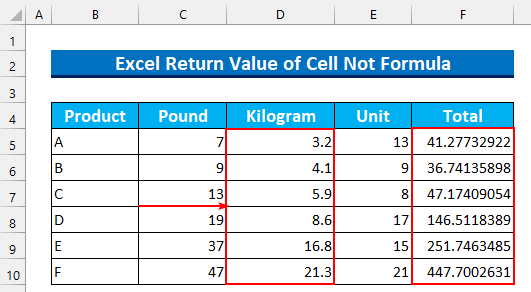
1. Excel ত Cell Not Formula ৰ মান ঘূৰাই দিবলৈ ROUND ফাংচন ব্যৱহাৰ কৰা
প্ৰথম পদ্ধতিৰ বাবে আমি <1 ব্যৱহাৰ কৰিম>ROUND ফাংচন টো লৈ ঘূৰি যাওক কোষৰ মান এক্সেল ত সূত্ৰ নহয়। ষ্টেপবোৰত জপিয়াই পৰাৰ আগতে চাওঁ আহক আমাৰ ডাটাছেটটো কেনেকৈ সংজ্ঞায়িত কৰা হৈছে। 1 কিলোগ্ৰামৰ সমান 2.2046 পাউণ্ড। সেয়েহে আমি ইয়াক ৰূপান্তৰ কৰিবলৈ সেই সংখ্যাৰে ভাগ কৰিছো।
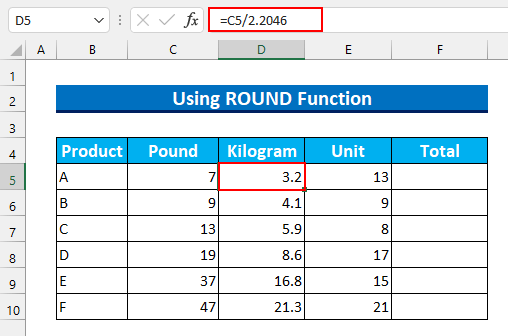
এতিয়া যদি আমি ওজন ক সংখ্যাটোৰ সৈতে গুণ কৰো units ৰ, তেতিয়া আমি আমাৰ উদ্দেশ্যৰ পৰা এটা বেলেগ আউটপুট পাম। আমি আউটপুট 41.6 হোৱাটো বিচাৰো, অৱশ্যে আমি আউটপুট হিচাপে 41.27732922 পাম।
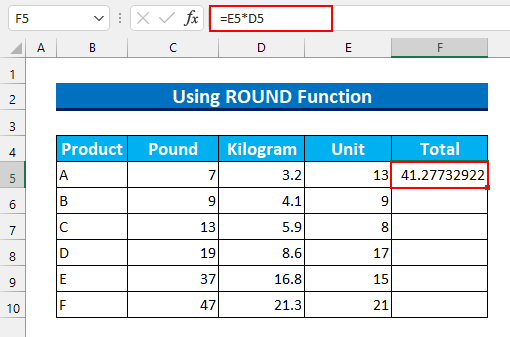
পদক্ষেপসমূহ:
- প্ৰথমে, cell range F5:F10 নিৰ্ব্বাচন কৰক।
- তাৰ পিছত, নিম্নলিখিত সূত্ৰ<লিখক 2>.
=ROUND(D5,1)*E5
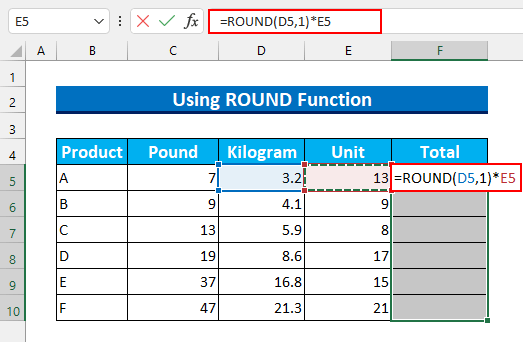
সূত্ৰ ব্ৰেকডাউন
- প্ৰথমতে, ROUND ফাংচনে ঘূৰণীয়া সংখ্যাসমূহক এটা নিৰ্দিষ্ট দশমিক স্থানলৈ ঘূৰাই দিয়ে।
- ইয়াত, আমি মানটো <1 ৰ পৰা ঘূৰণীয়া কৰিছো>cell D5 লৈ প্ৰথম দশমিক স্থানলৈ।
- গতিকে, 7 ক 2.2046 ৰে ভাগ কৰিলে 3.2 হ'ব। <১৪>শেষত আমি ইয়াক বিক্ৰী হোৱা ইউনিটৰ সংখ্যাৰে গুণ কৰিলোঁ।
- সেয়েহে আমি আমাৰ আকাংক্ষিত আউটপুট 41.6 পাম।
- শেষত , CTRL+ENTER টিপক।
ই সূত্ৰটো বাকী কোষসমূহ লৈ স্বয়ংক্ৰিয়ভাৱে পূৰণ কৰিব। এইদৰে, আমি এক্সেল ত সূত্ৰ নহয় কোষৰ মান ঘূৰাই দিছো।
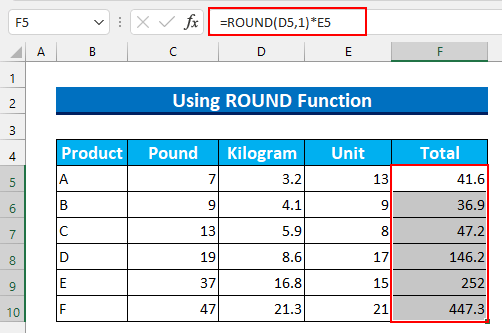
অধিক পঢ়ক: এক্সেলত সূত্ৰৰ পৰিৱৰ্তে মূল্য কেনেকৈ দেখুৱাব লাগে (৭টা পদ্ধতি)
2. ব্যৱহাৰকোষৰ মান ঘূৰাই দিবলৈ সংযুক্ত সূত্ৰ সূত্ৰ নহয়
দ্বিতীয় পদ্ধতিৰ বাবে আমি TEXT , REPT , RIGHT , আৰু <ব্যৱহাৰ কৰিম 1>CELL ফাংচনসমূহে এটা সংযুক্ত সূত্ৰ সৃষ্টি কৰে। তাৰ পিছত, এই সূত্ৰটো ব্যৱহাৰ কৰি আমি কোষ ৰ মান ঘূৰাই দিম, সূত্ৰ নহয়। অধিক গুৰুত্ব নিদিয়াকৈ, আমি আপোনাক পদক্ষেপসমূহ দেখুৱাওঁ আহক।
পদক্ষেপসমূহ:
- প্ৰথমে, কোষ পৰিসৰ F5 নিৰ্ব্বাচন কৰক :F10 .
- ইয়াৰ পিছত তলত দিয়া সূত্ৰ লিখক।
=E5*TEXT(D5,"#."&REPT(0,RIGHT(CELL("format",D5),1)))
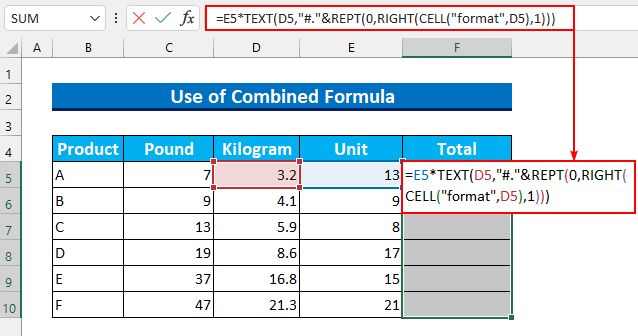
সূত্ৰ বিভাজন
- প্ৰথমতে, আমাৰ সূত্ৰ ৰ কেইবাটাও অংশ আছে। ফাংচনটোৰ মূল অংশটো হ’ল TEXT ফাংচন। এই ফাংচনে চেল সামগ্ৰীসমূহ যিদৰে আছে তেনেদৰেই লয়।
- RIGHT(CELL(“format”,D5),1)
- আউটপুট: “1” .
- CELL ফলনে Excel ত এটা কোষ ৰ পৰা বৈশিষ্ট্যসমূহ ঘূৰাই দিয়ে . হাৰে, আমি cell D5 ৰ “ format ” বৈশিষ্ট্য সংজ্ঞায়িত কৰিছো। গতিকে, আমি তাৰ পৰা আউটপুট “ F1 ” পাম, যাৰ অৰ্থ হৈছে এটা দশমিক স্থানৰ পিছৰ সংখ্যা।
- তাৰ পিছত, RIGHT ফাংচনে কাম কৰে। ই সোঁফালৰ পৰা পূৰ্বৱৰ্তী আউটপুটৰ পৰা প্ৰথম ষ্ট্ৰিং ঘূৰাই দিয়ে। গতিকে এই সূত্ৰ সংমিশ্ৰণ ব্যৱহাৰ কৰি আমি দশমিক স্থানৰ সংখ্যা পাম।
- তাৰ পিছত আমাৰ সূত্ৰটো -> E5*TEXT(D5,”#.”& লৈ হ্ৰাস পায় ;REPT(0,”1′′))
- আউটপুট: 41.6 .
- REPT ফলনে পুনৰাবৃত্তি কৰে aমান. আমি ইয়াক 0 পুনৰাবৃত্তি কৰিবলৈ ছেট কৰিছো, ঠিক 1 সময়। তাৰ পিছত আমাৰ TEXT ফাংচনটোৱে কিক ইন কৰে আৰু কোষ D5 ৰ পৰা আমাৰ মান এটা দশমিক বিন্দু ল'বলৈ ছেট কৰে। শেষত, এই মান ব্যৱহাৰ কৰি আমি ইয়াক এককৰে গুণ কৰোঁ।
- শেষত, CTRL+ENTER টিপক।
ই AutoFill সূত্ৰ বাকী কোষসমূহ লৈ। এইদৰে, আমি আপোনাক আন এটা সূত্ৰ দেখুৱাইছো যাতে সূত্ৰ in নহয় কোষৰ মান ঘূৰাই দিব Excel .
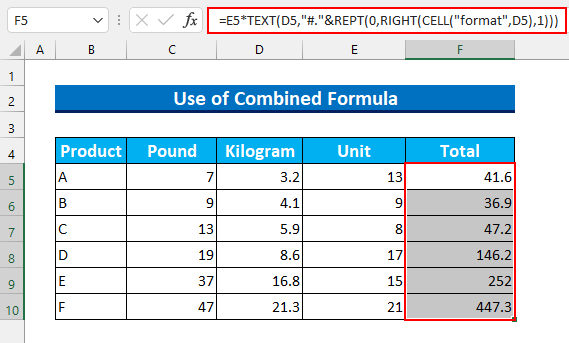
Read More: এক্সেলত সূত্ৰ ফলাফলক টেক্সট ষ্ট্ৰিংলৈ কেনেকৈ ৰূপান্তৰ কৰিব পাৰি (৭টা সহজ উপায়)
একে ধৰণৰ পঢ়া
- এক্সেলত স্বয়ংক্ৰিয়ভাৱে মূল্যলৈ ৰূপান্তৰিত কৰিবলৈ সূত্ৰ কেনেকৈ বন্ধ কৰিব পাৰি
- এক্সেলত আন এটা কোষত এটা সূত্ৰৰ ফলাফল ৰখা (৪টা সাধাৰণ ক্ষেত্ৰ)
- সূত্ৰসমূহক এক্সেলত মানলৈ কেনেকৈ ৰূপান্তৰ কৰিব লাগে (৮টা দ্ৰুত পদ্ধতি)
- Excel VBA: সূত্ৰক স্বয়ংক্ৰিয়ভাৱে মানলৈ ৰূপান্তৰ কৰক (2 টা সহজ পদ্ধতি)
3. কোষৰ মান ঘূৰাই দিবলৈ প্ৰদৰ্শিত বৈশিষ্ট্য হিচাপে নিখুঁততা প্ৰয়োগ কৰা
শেষৰ বাবে পদ্ধতিৰে আমি এই লেখাত আমাৰ উদ্দেশ্য সাধন কৰিবলৈ “ প্ৰদৰ্শিত হোৱাৰ দৰে নিখুঁততা নিৰ্ধাৰণ কৰক ” বৈশিষ্ট্যটো অন কৰিম। আমি ইতিমধ্যে আমাৰ সামগ্ৰীৰ মুঠ ওজন পাবলৈ গুণ কৰিছো। যেতিয়া আমি বৈশিষ্ট্যটো সক্ৰিয় কৰিম, এই মানসমূহ স্বয়ংক্ৰিয়ভাৱে সলনি হ'ব।
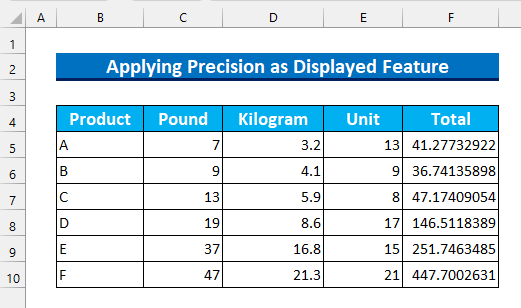
পদক্ষেপসমূহ:
- আৰম্ভণি কৰিবলৈ, <টিপক ১>ALT , <১>F , তেতিয়া T Excel বিকল্পসমূহ উইণ্ডো আনিবলৈ।
- পৰৱৰ্তী, উন্নত টেবৰ পৰা >>> “ এই কাৰ্য্যপুস্তিকা গণনা কৰাৰ সময়ত: ” অংশৰ অন্তৰ্গত >>> “ প্ৰদৰ্শিত ধৰণে নিখুঁততা নিৰ্ধাৰণ কৰক ” নিৰ্ব্বাচন কৰক।
- তাৰ পিছত, ঠিক আছে টিপক।
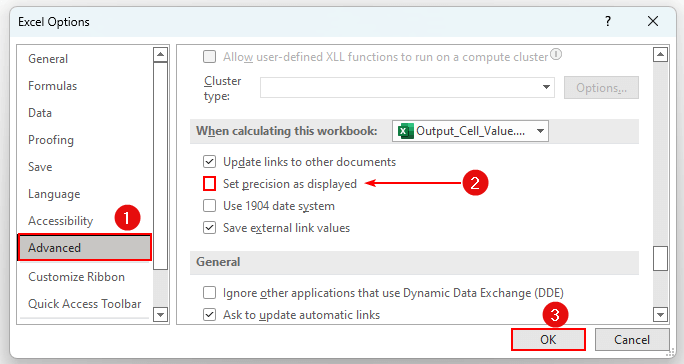
- এটা সতৰ্কবাণী বাৰ্তা ওলাব, ঠিক আছে টিপক।
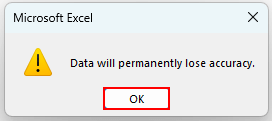
- ইয়াৰ পিছত, ই সলনি হ'ব আমাৰ মান ।
- সামৰণিত, আমি আপোনাক এটা কোষ ৰ মান ঘূৰাই দিয়াৰ শেষ পদ্ধতি দেখুৱাইছো সূত্ৰ নহয় এক্সেল ত।
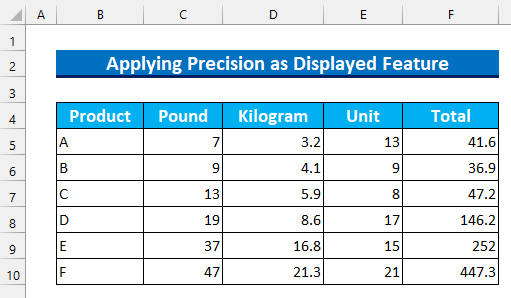
অধিক পঢ়ক: সূত্ৰ ৰূপান্তৰ কৰক এক্সেলত একাধিক কোষত মূল্য দিবলৈ (৫টা ফলপ্ৰসূ উপায়)
অনুশীলন অংশ
আমি এক্সেল ফাইলত প্ৰতিটো পদ্ধতিৰ বাবে এটা অনুশীলন ডাটাছেট যোগ কৰিছো। গতিকে আপুনি আমাৰ পদ্ধতিসমূহ সহজেই অনুসৰণ কৰিব পাৰে।
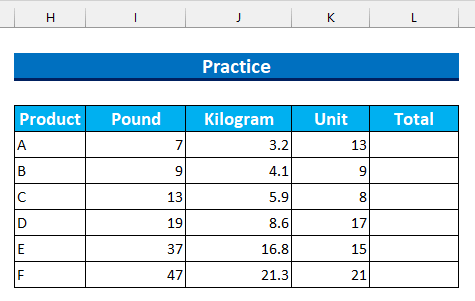
উপসংহাৰ
আমি আপোনাক 3 দ্ৰুত পদ্ধতি দেখুৱাইছো Excel cell ৰ সূত্ৰ নহয়। যদি আপুনি এই পদ্ধতিসমূহৰ সন্দৰ্ভত কোনো সমস্যাৰ সন্মুখীন হয় বা মোৰ বাবে কোনো মতামত আছে, তেন্তে তলত নিঃসংকোচে মন্তব্য দিব পাৰে। তদুপৰি, আপুনি অধিক Excel-সম্পৰ্কীয় প্ৰবন্ধৰ বাবে আমাৰ চাইট ExcelWIKI চাব পাৰে। পঢ়াৰ বাবে ধন্যবাদ, উৎকৃষ্ট কৰি থাকক!

